Behovet for at oprette din egen server opstår som regel, når du vil organisere for brugerne adgang til alle filer. Adgang kan være både gratis og med godkendelse - det vil sige ved at indtaste et brugernavn og en adgangskode. Du kan oprette en simpel server baseret på en almindelig hjemmecomputer.
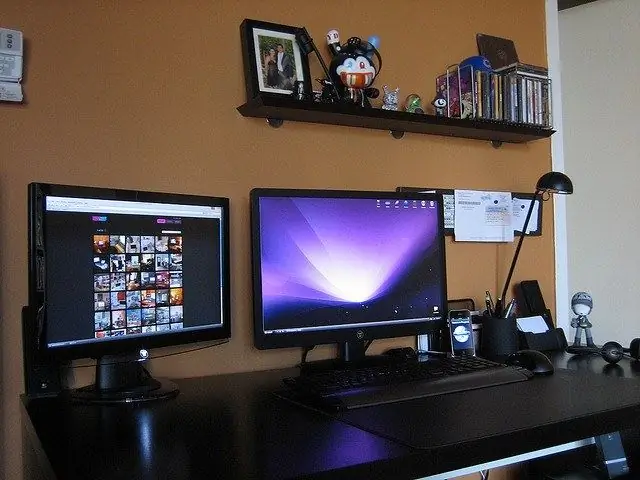
Nødvendig
installationsdisk med Windows 7
Instruktioner
Trin 1
Hvis du vil organisere adgang til filer, skal du bruge en ftp-server. FTP-protokollen er meget praktisk til at gennemse telefonbøgerne på en fjerncomputer, og arbejde med den er ikke meget forskellig fra at bruge den sædvanlige Windows Explorer. Som regel uploades "tunge" filer til download på ftp-servere.
Trin 2
Den nemmeste måde er at oprette din egen server i Windows 7, men du skal bruge en installationsdisk, da ftp-serveren ikke automatisk installeres under installationen af operativsystemet. Indsæt disken i drevet, luk pop op-vinduet. Åbn derefter stien: "Start" - "Kontrolpanel" - "Programmer og funktioner". Når vinduet åbnes, skal du vælge "Slå Windows-funktioner til eller fra".
Trin 3
I det næste vindue, der åbnes, skal du have en liste over "IIS-tjenester", udvid den. Derefter skal du åbne listen "FTP-server" i den. Marker afkrydsningsfeltet ud for FTP-service. På listen over allerede nævnte "Internet Information Services" -liste skal du kigge efter listen "Webstedsadministrationsværktøjer". Udvid det, marker afkrydsningsfeltet IIS Management Console, klik på OK. Operativsystemet installerer derefter de markerede komponenter.
Trin 4
Nu skal du oprette en ftp-server. Åbn "Kontrolpanel", vælg "System og sikkerhed" - "Administrative værktøjer" - "Computerstyring". I vinduet, der vises, skal du finde og udvide gruppen "Tjenester og applikationer" og derefter åbne "IIS Manager". I vinduet "Forbindelser" skal du vælge "Websteder" -mappen. Klik derefter på højre side i afsnittet "Handlinger" på "Tilføj FTP-side" -elementet.
Trin 5
Angiv et navn og en placering i vinduet Webstedsoplysninger. Stien til webstedet er som standard C: / inetpub / ftproot. Når du har indtastet de krævede oplysninger, skal du klikke på "Næste". I det nye vindue skal du angive indstillingerne for binding og SSL. Binding: "Alt gratis", port 21. SSL-sektion: "Uden SSL". Klik på "Næste", i det nye vindue skal du ikke røre ved noget. Klik på "Finish", siden oprettes.
Trin 6
Det er fortsat at konfigurere Windows Firewall. Åbn Kontrolpanel igen, derefter System og sikkerhed - Windows Firewall - Avancerede indstillinger. Find emnet "Regler for indgående forbindelser", aktiver "FTP-server (indgående trafik)" og "FTP-server passiv (FTP passiv trafik-ind)". Med disse trin har du åbnet 21 porte til indgående forbindelser og indstillet portområdet til passiv tilstand.
Trin 7
I afsnittet "Regler for udgående forbindelse" skal du aktivere punktet "FTP Server (FTP Traffic-Out)", dette åbner port 20 for udgående forbindelser. Nu kan brugere oprette forbindelse til din ftp-server ved hjælp af din ip-adresse, se og downloade filer, der findes på den. Du kan konfigurere adgangskodeadgang ved at gå til afsnittet "Lokale brugere og grupper" og oprette nye brugere.







